В диспетчере задач находится большое количество системных процессов, отвечающих за оптимальную работу Windows. igfxTray.exe является важным процессом, хотя и не системным, но за что он отвечает и почему возникает ошибка Windows cannot find «igfxTray.exe». Make you typed the name correctly, and the then try again? В этом мы сегодня и разберемся.
В диспетчере данный процесс можно увидеть с иконкой, относящийся к модулю графического ускорителя, поставляемый с видеокартами NVIDIA и драйверами для Intel. С помощью данного приложения возможно управлять настройками графики: изменение разрешение экрана, глубины цвета и прочие параметры. Если после запуска компьютера или в любой другой момент возникает ошибка, «Windows cannot find ‘igfxTray.exe’. Make you typed the name correctly, and the then try again», значит что-то не так с драйверами или иными графическими процессами.
Есть еще одна интересная про проблемы с igfxTray, вот как она называется – IGFXHK MODULE прекращена работа, что делать?
Какие могут быть причины ошибки igfxTray.exe
Самыми основными причинами появления ошибок с процессом igfxTray являются:
- Устаревшие графические драйвера;
- Неправильная или устаревшая сборка операционной системы;
- Повреждение программного обеспечения от Intel;
- Повреждение системных файлов;
- Наличие вирусов на компьютере.
Возможно есть и другие причины, выявление которых проводится с помощью тщательного анализа.
В переводе на русский, ошибка выглядит следующим образом – «Windows не удается найти igfxTray.exe». Убедитесь, что вы набрали имя правильно, а затем повторите попытку». Примерно так.
В Windows XP появляется подобная ошибка – igfxTray Module has stopped working. A problem caused the program to stop working correctly. Windows will close the program and notify you if a solution is available.
Обычно ошибку можно исправить путем переустановки ПО от Intel, но что, если причина не в этом. Например, в системе могли оказаться вирусы, которые заразили файлы графической программы, тогда нужно искать вредоносные программы с помощью нескольких антивирусных средств. Это довольно сложно, когда вирус скрывается под видом процесса, в нашем случае igfxTray.
Симптомы проблемы очевидны – потеря производительности ПК и появление других ошибок и синих или черных экранов смерти. Некоторые программы, которые требуют графического процессора могут отказываться запускаться, возникновение рекламных окон и прочих непонятных действий со стороны системы.
Ниже будут представлены методы, позволяющие избавиться от ошибки, связанной с процессом igfxTray.exe.
Обновление или удаление графических драйверов
В данном случае нам необходимо избавиться от всех графических драйверов, а потом переустановить их. Дело в том, что Windows непредсказуемая система и в любой прекрасный момент может вылезти ошибка, причем не всегда в этом будет виноват пользователь. Проблемы с драйверами могут быть в их устаревших компонентах, а значит приступим к действиям.
- Для удаления или обновления драйвера NVIDIA и Intel достаточно зайти в диспетчер устройств. Жмём сочетание клавиш Win+X и щелкаем по пункту «Диспетчер устройств» (Для Windows 10).
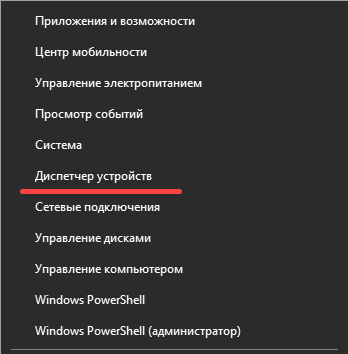
- Открываем раздел «Видеоадаптеры», обычно там две строчки – драйвер для NVIDIA и Intel (в ноутбуке два графических процессора, интегрированный и внешний от NVIDIA).
- Нажимаем по одному из них правой кнопкой мышки и выбираем пункт «Обновить драйвер». Если найти новую версию не удалось, выбираете пункт «Удалить устройство».
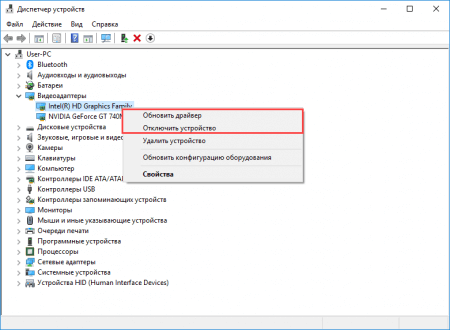
- Независимо от того, обновили ли вы графические драйвера или удалили – перезагружаем компьютер.
Также данные драйвера можно удалить с помощью деинсталляторов, которые полностью очистят систему от остатков данного ПО. Используем для этого Uninstall Tool, CCleaner, Revo Uninstall или другие. (Как удалить программу с компьютера с помощью утилит).
Еще обновление драйверов возможно через Центр обновления системы или автоматических установщиков драйверов, например, DriverPack Solution. Но нужно быть осторожным, так как эти установщики иногда устанавливают не то что нужно.
Нахождение и удаление вирусных программ
Чтобы пользователю избавиться от ошибки igfxTray.exe, нужно понимать, что вирусы так же могли наделать много нехороших дел. Поэтому запаситесь несколькими специальными утилитами для проверки ПК на вирусы. К таким инструментам относятся:
Встроенным антивирусом также проверяем систему полностью.
Думаю, объяснять, как использовать данные инструменты не нужно. Все ссылки уже даны, просто перейдите по ним и там будет сказано об их использовании. Там все довольно просто.
Чтобы в будущем не возникло проблем с вирусами необходимо выполнять ряд условий:
- Загружать программы и прочие файлы из надежных и официальных источников, если это невозможно, новоявленный файл обязательно проверяем на вирусы, но перед этим читайте комментарии, если имеются.
- Обязательно имейте последнюю версию антивируса. На Windows 10 уже есть «Защитник Windows» и мне этого вполне хватает, но иногда я проверяю компьютер инструментами, указанными выше.
- Устанавливать программы можно с помощью деинсталляторов. Например, в Uninstall Tool есть функция отслеживания программ, которая может выявить подозрительную активность.
Проверка системных файлов на целостность
Чаще проверяйте компьютер указанным ниже инструментом, процесс этот быстрый, но если найдутся повреждённые системные файлы, то утилита их восстановить. Ждать незачем, в противном случае может возникнуть много проблем.
- Открываем командную строку с повышенными привилегиями;
- Прописываем команду sfc /scannow, жмём Enter и ждем;
- Если будут найдены ошибки, они автоматически исправятся.
Использование утилиты DISM
Эта утилита схожа с предыдущей, но делает другие действия, а именно – восстановление образа системы.
- Запускаем от имени администратора командную строку;
- Прописываем такую команду – DISM /Online /Cleanup-Image /RestoreHealth;
- Ждём окончания процесса.
Обновление системы Windows
Как бы банально это не звучало, но даже ваше нынешнее обновление может содержать недоработки, для этого и существуют новые апдейты системы, чтобы эти ошибки исправлять. Если попробовать обновить системы, то ошибка с igfxTray.exe может исчезнуть.
- Нажимаем сочетание клавиш Win+I, чтобы попасть в параметры системы;
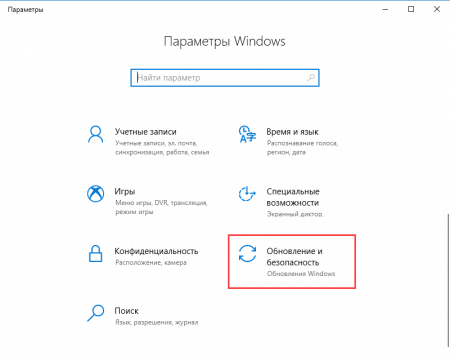
- Переходим в раздел «Обновление и безопасность».
- Слева щелкаем на подраздел «Центр обновления Windows», а справа начинаем поиск новых обновлений.
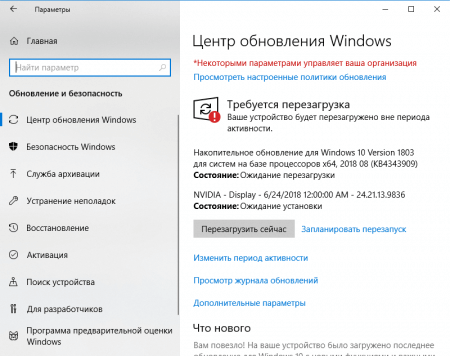
- После установки перезапускаем ПК.
Исправляем проблемы с igfxTray.exe восстановлением системы
Многие программные неисправности решаются восстановлением системы. Данная функция должна быть у вас включена, а если нет, значит ничего не выйдет.
По точке восстановления можно вернуться к тому моменту, когда Windows нормально работала, может это было вчера или на прошлой неделе. Стоит иметь в виду, что некоторые файлы, которые вы скачали недавно – пропадут. Поэтому перенесите их из системного диска и с рабочего стола на какой-нибудь внешний носитель.
- Заходим в панель управления (в Windows 10 ищем ее через поиск).
- Переводим режим отображение в «Мелкие значки».
- Находим пункт «Восстановление».
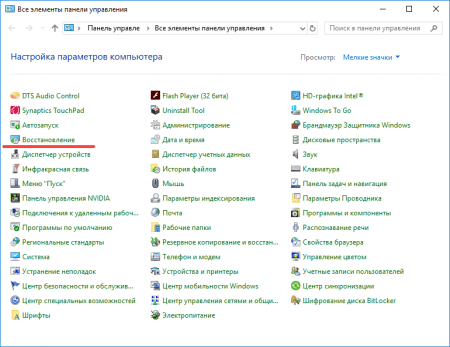
- Нажимаем по опции «Запуск восстановления системы».
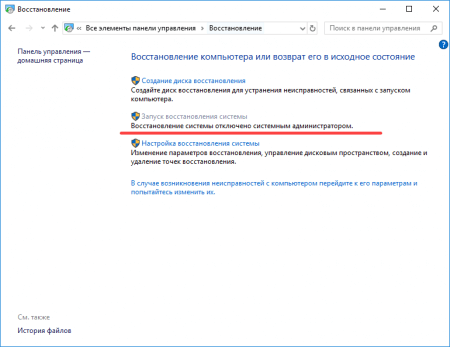
Если опция горит серым, значит возможность восстановления у вас отключена.
Выводы
Итак, мы разузнали, почему появляется ошибка Windows cannot find «igfxTray.exe». Make you typed the name correctly, and the then try again и как это дело исправить. Данный процесс не является вирусом, но сам вирус может под него замаскироваться, поэтому стоит быть внимательным и чаще проверять систему на вредоносное ПО. Если не знаете, где найти процесс, повторюсь – в диспетчере задач или аналогичном ПО его можно увидеть.
Если вы разобрались с проблемой, обязательно делитесь материалом с друзьями в социальных сетях.

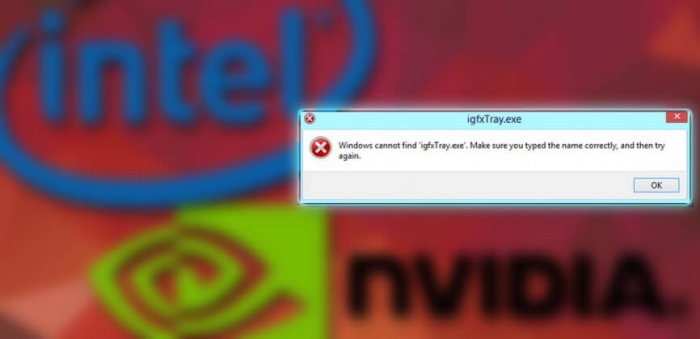
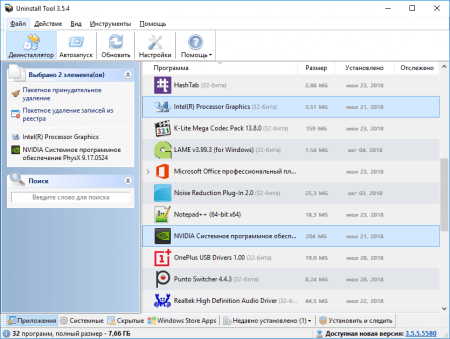
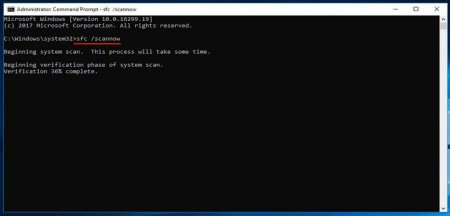






Добрый денечек. Спасибо за подробное описание способов. Убрать ошибку igfxtray.exe мне удалось благодаря удалению и переустановки дров от Интел. делов на 5 минут и все готово. Но видимо у людей бывает и не такое, хотя проблемы с драйверами от Intel, мне кажется, является самым распространенным явлением для данной ошибки.